
| Il y a, en informatique, de nombreuses manipulations jugées on ne peut plus simples par l'utilisateur averti. Pour autant, il a bien fallu un jour apprendre à les effectuer ! Sous la forme de fiches pratiques, nous offrons à ceux qui font leurs débuts aujourd'hui un document synthétique pour réaliser l'une ou l'autre de ces tâches élémentaires. Les plus aguerris de nos lecteurs pourront également profiter de ce nouveau service pour rediriger les demandes d'aide qui leur sont adressées. |
Fiche pratique : Convertir une vidéo pour son iPod
L'une des caractéristiques de l'iPod Touch et de l'iPhone d'Apple est de pouvoir afficher une vidéo dans une résolution de 480 par 320 pixels. Le transfert s'effectue facilement via iTunes et la lecture est d'une simplicité enfantine. Mais il est une étape qui nécessite plus de connaissances que toutes les autres réunies : celle de la conversion de la vidéo.En effet, le baladeur et le téléphone d'Apple n'acceptent pas n'importe quelle vidéo. Ils peuvent lire des fichiers encodés en MPEG4 et le MPEG4 H.264 dans une résolution maximale 640 x 480 pixels à raison de 30 images/seconde et avec un bitrate maximal de 1,5 Mb/s pour le MPEG4 H.264 et de 2,5 Mb/s dans le cas du MPEG4. Ne pas respecter ces contraintes conduira iTunes à refuser d'intégrer la séquence vidéo dans votre appareil. Nous nous proposons donc de vous montrer comment transformer vos vidéos dans un format adapté à l'iPod comme à l'iPhone avec le logiciel Videora iPod Converter.
Etape 1 : Téléchargement et installation

2. Lancez l'installation du logiciel.
3. Cochez la case « Run Videora iPod Converter » pour lancer l'application.
Notez que les formats acceptés par ce logiciel sont nombreux, du mpg au mkv en passant par le flv. Une fois le logiciel lancé, ne vous laissez pas effrayer par les nombreuses publicités présentes sur ce logiciel et suivez scrupuleusement ce qui suit.
Etape 2 : Configuration et premier lancement
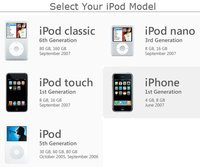
2. Choisissez comme source une vidéo de votre disque dur en cliquant sur « Video File ».
3. Optez pour le mode normal si vous souhaitez éviter un maximum d'étapes complexes.
Convertir un DVD nécessite quelques étapes supplémentaires qui ne seront pas discutées ici. La possibilité d'encoder des vidéos provenant d'Internet est réservée aux utilisateurs avertis mais fonctionne parfaitement à partir de sites comme Youtube (voir l'encadré en fin de page). On se limitera ici à la conversion d'une vidéo présente sur votre disque dur.
Etape 3 : Définition des source et destination

2. Précisez ensuite le répertoire de destination à la ligne « Output Directory ».
3. Cliquez finalement sur « Next » dans la fenêtre principale pour passer à l'étape suivante.
Cette procédure est la plus simple que propose Videora iPod Converter. Si vous souhaitez avoir davantage de marge de manœuvre quant aux différentes options de conversion, vous pouvez opter pour le « Power mode » ou encore passer par l'onglet « Settings ».
Etape 4 : Choix des options
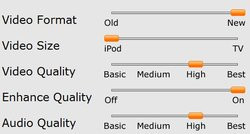
2. Précisez ensuite les différentes options de qualité de votre vidéo.
3. Cliquez finalement sur « Start converting » pour lancer le processus.
Les différentes options qu'il vous faut renseigner ont une influence notoire sur la taille de la vidéo, sa qualité évidemment, mais également le temps mis par votre ordinateur pour effectuer la conversion. En faisant varier les différents paramètres, vous pouvez observer leurs effets sur les jauges de couleur bleue qui représentent ces caractéristiques de temps (Speed), de qualité (Quality) et de taille (Size).
Etape 5 : Conversion et transfert
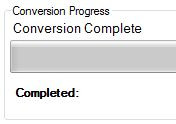
2. Patientez le temps de la conversion et de l'ajout de la vidéo à votre bibliothèque iTunes.
3. Synchronisez votre iPod ou votre iPhone pour charger la vidéo .
Si le temps de conversion est particulièrement long, vous pouvez choisir de laisser le travail se faire pendant la nuit et d'éteindre l'ordinateur une fois l'opération effectuée. Cochez pour cela la case « Shutdown when completed ». De même, rien ne vous empêche de créer plusieurs tâches de conversion simultanément, un traitement par file d'attente étant prévu dans ce logiciel.
Les vidéos de Youtube sur votre iPod ?
Une des particularités de Videora iPod Converter est de permettre simplement la copie de vidéo de Youtube vers votre iPod ou votre iPhone. Pour cela, rendez-vous dans l'onglet « Online Video » ou choisissez cette option au démarrage du programme. Cliquez alors sur le lien pointant vers Youtube et cherchez la vidéo que vous souhaitez copier. Une fois trouvée, utilisez alors le lien « Download Video » situé au-dessus du logo Youtube puis retournez dans l'onglet « Convert » puis « Progress » pour observer l'évolution de la conversion de la vidéo sélectionnée. Il semblerait toutefois que les vidéos de Youtube soient désormais protégées contre ce type de téléchargement, mais les créateurs de Videora iPod Converter reviendront probablement à la charge pour contourner cette protection et continuer d'offrir aux utilisateurs cette fonctionnalité.
